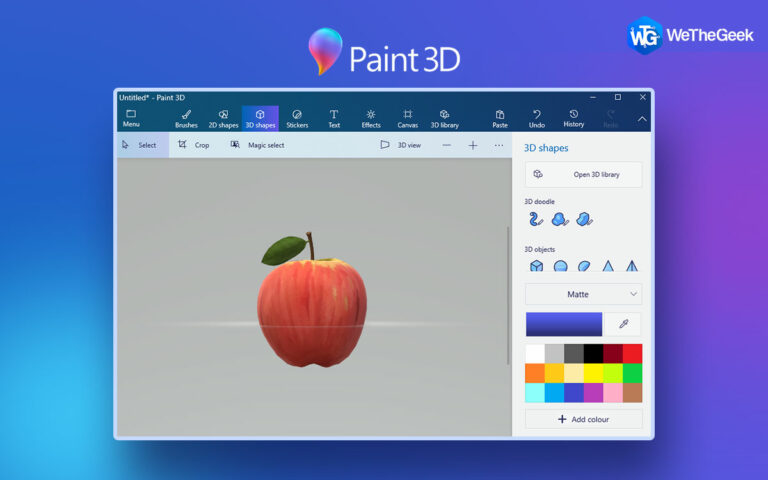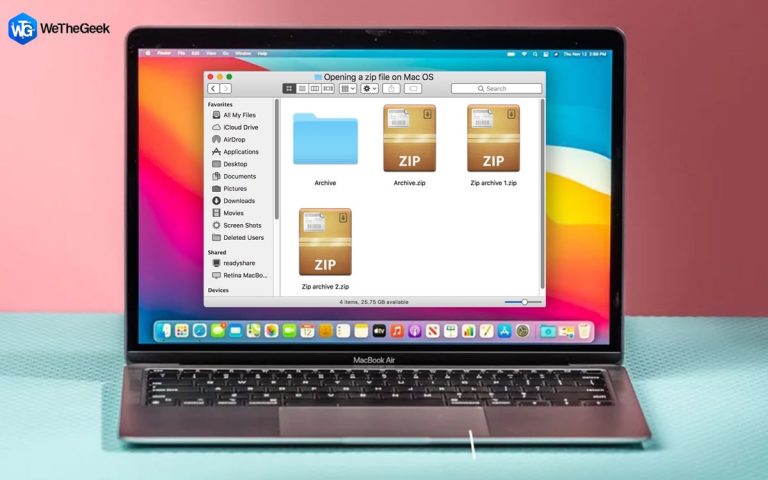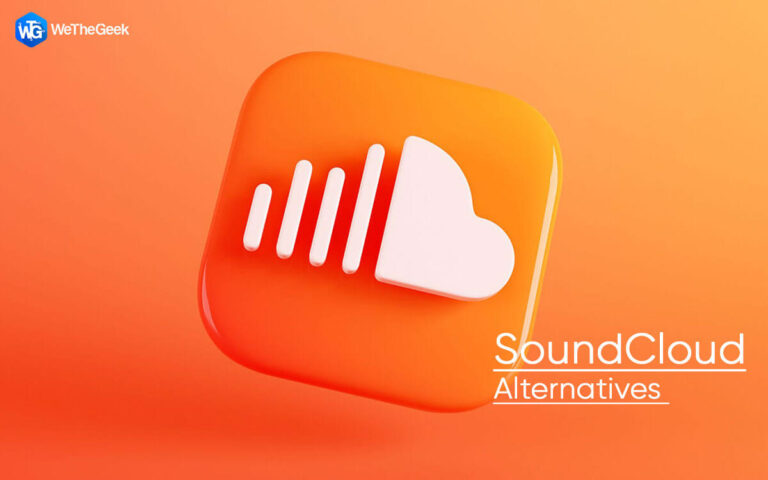Как исправить проблемы с задержкой в Rainbow Six Siege?
Многие игроки Rainbow Six Siege часто сталкиваются с неприятным замедлением работы ПК и задержками игры в системах Windows. Хорошая новость в том, что эти проблемы решаемы! Мы наметили конкретные решения для устранения задержек в Rainbow Six Siege, которые оказались полезными для многих геймеров, обеспечивая более плавный игровой процесс.
Рекомендуемые экспертами методы решения проблем с задержкой в Rainbow Six Siege?
Прежде чем мы перейдем к более серьезным методам устранения неполадок, вот несколько вещей, которые вам следует проверить, чтобы убедиться, что Rainbow Six Siege работает правильно на вашем компьютере.
- Отключите любую процедуру разгона и удалите Crossfire, SLI и MSI Afterburner.
- Закройте приложение Discord, поскольку оно потребляет много ресурсов процессора.
- Ознакомьтесь с таблицей минимальных требований для Rainbow Six Siege ниже и сравните их со своей системой.
| Операционная система | Windows 10 (64-разрядные версии) |
| Процессор | AMD Phenom II X4 945 с частотой 3,0 ГГц, Intel Core i3 560 с частотой 3,3 ГГц или лучше |
| БАРАН | 6 ГБ |
| Видеокарта | AMD Radeon HD 5770 (1 ГБ), NVIDIA GeForce GTX 460 (1 ГБ) или лучше |
| Жесткий диск | 85,5 ГБ свободного места |
| ДиректХ | 11 |
Если все вышеперечисленные пункты ясны, давайте приступим к следующим шагам по устранению неполадок:
Способ 1: отключить игровой режим
Шаг 1: Откройте окно поиска Windows, введите «игровой режим», а затем выберите «Настройки игрового режима».
Шаг 2: Сдвиньте кнопку переключения игрового режима влево, чтобы выключить игровой режим.

Многие игроки Rainbow Six Siege считают, что это решает проблему. Если это не так, вы также можете отключить любую запись игры или функцию Game DVR.
Способ 2: отключите внутриигровое наложение в Steam и Uplay.
Для многих игроков это исправление решает проблему конфликта наложений, который является основной причиной задержек в Rainbow Six Siege.
Шаг 1: Запустив Uplay, выберите значок шестеренки, расположенный в правом верхнем углу.
Шаг 2: Выберите «Настройки», перейдите на вкладку «Общие» и снимите галочку рядом с полем «Включить внутриигровое наложение для поддерживаемых игр».
Шаг 3: Запустите Steam, затем выберите «Настройки».
Шаг 4: Выберите вкладку «В игре», затем установите флажок «Включить наложение Steam во время игры».

Способ 3: включить вертикальную синхронизацию игры

V-Sync помогает подобрать частоту обновления экрана вашей игры в соответствии с требованиями монитора. Поскольку большинство игроков предпочитают отключать вертикальную синхронизацию во время игры, это иногда решает некоторые серьезные проблемы.
Однако, если у вас серьезные задержки или заикания в Rainbow Six Siege, вы можете попробовать вместо этого включить ее. Для некоторых геймеров решением проблем с задержкой или заиканием является включение V-Sync в настройках дисплея.
Способ 4: установите высокий приоритет процессора
Многие игроки смогли решить проблемы с медлительностью Rainbow Six: Siege, установив высокий приоритет. Вот как вы это делаете:
Шаг 1: Чтобы запустить диспетчер задач во время игры, одновременно нажмите Ctrl+Shift+Esc.
Шаг 2: Выберите «Подробности» и найдите файл Rainbow Six: Siege.exe. Перейдите к пункту «Установить приоритет», щелкнув правой кнопкой мыши файл main.exe, затем выберите «Высокий».

Шаг 3: Если вас спросят разрешение, подтвердите изменение.
Шаг 4: Затем попробуйте выбрать файл .exe в диспетчере задач, выберите «Установить сходство», установите флажок «Все процессоры» и нажмите «ОК».
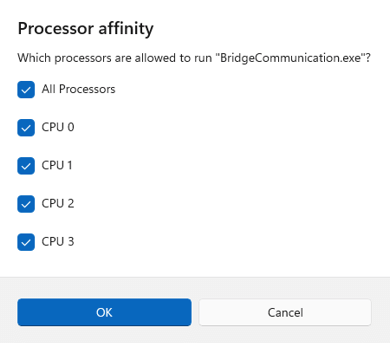
Способ 5: отключить полноэкранную оптимизацию
Комбинация безрамочного и полноэкранного режима называется полноэкранной оптимизацией. Эта особенность могла быть причиной лагов в Rainbow Six Siege. Вот как это отключить:
Шаг 1: Вам нужно запустить диспетчер задач (Ctrl + Shift + Esc) и перейти на вкладку «Сведения» во время работы игры, если вы не уверены в ее местоположении.
Шаг 2: Выберите «Открыть местоположение файла», щелкнув правой кнопкой мыши файл игры .exe.
Шаг 3: Выберите «Свойства», щелкнув правой кнопкой мыши файл Rainbow Six Siege.exe.
Шаг 4: На вкладке «Совместимость» выберите «Отключить полноэкранную оптимизацию» и «Запускать эту программу от имени администратора».

Шаг 5: Выберите «Применить», а затем «ОК».
Способ 6: обновить драйверы
Прежде всего, убедитесь, что драйверы сети, звуковой карты и видеокарты обновлены. Если что-то из этого не так, это может привести к ухудшению игрового процесса. Убедитесь, что графический драйвер установлен. Есть два способа обновить драйверы.
Вариант 1. Обновление вручную.
Производители видеокарт, такие как NVIDIA и AMD, постоянно выпускают обновленные драйверы как для старых игр, так и для недавно выпущенных игр, чтобы повысить производительность и устранить проблемы. Поэтому каждый раз, когда ваша игра замедляется, вылетает или зависает, вам может потребоваться проверить наличие обновлений от AMD или NVIDIA и установить самую последнюю версию драйвера.
Вариант 2. Автоматическое обновление.
Это самый простой и быстрый в использовании метод. Это достаточно легко сделать с помощью нескольких щелчков мыши, даже если вы не знакомы с компьютерами. Мы будем использовать одно из таких программ обновления драйверов, которое является обязательным инструментом для Windows — Advanced Driver Updater. Шаги следующие:
Шаг 1: Установите Advanced Driver Updater после его загрузки.
Шаг 2: Запустите программу и нажмите кнопку «Начать сканирование сейчас».

Шаг 3: После завершения сканирования на вашем экране появится список проблем с драйверами. Выберите вариант обновления, который отображается рядом с графическими драйверами.

Шаг 4: Чтобы завершить процесс обновления драйвера, дождитесь его завершения и перезагрузите компьютер.
Последнее слово о том, как исправить проблемы с задержкой в Rainbow Six Siege?
Реализовав эти решения для решения проблем с задержкой в Rainbow Six Siege, вы сделаете свой игровой процесс более плавным и приятным. Попрощайтесь с досадными лагами и поприветствуйте плавный игровой процесс в этой популярной игре. Вы также можете найти нас на Фейсбук, Инстаграм, Твиттер, YouTubeи Пинтерест.